Każdego dnia kopiujemy mnóstwo tekstów, zdjęć oraz linków za pomocą menu kontekstowego lub skrótu klawiszowego CTRL+C. Wszystkie elementy przez nas kopiowane przechowywane są w tymczasowym schowku systemowym, ale posiada on jedną wadę – możemy w nim trzymać tylko jeden element w tym samym czasie. Jednak dzięki narzędziu Clipjump możemy powiększyć schowek i znacznie go ulepszyć.
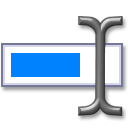
Pokazywaliśmy już narzędzia, które pozwalają na podglądanie historii schowka, dzięki czemu możemy zobaczyć, jakie wcześniej elementy kopiowaliśmy. Jednak Clipjump jest zdecydowanie lepszy, gdyż skupia się nie tyle na agregowaniu historii schowka, co na jej praktycznym wykorzystaniu. Za jego pomocą możemy przechowywać w schowku wiele elementów jednocześnie i w prosty sposób je wklejać do dokumentów.
Główna siła Clipjumpa leży w skrótach klawiszowych. Nie martwcie się jednak, nie musicie zapamiętywać żadnych nowych kombinacji – program wykorzystuje dobrze już znane CTRL+C oraz CTRL+V. Gdy skopiujemy jakiś element (tekst, zdjęcie, link) i zechcemy go wkleić szybko do dokumentu, to możemy – tak jak zawsze – skorzystać z kombinacji CTRL+V, czyli Wklej.
Jeżeli jednak podczas wklejania zechcemy się przełączać między elementami, które wcześniej skopiowaliśmy, to wystarczy, że przytrzymamy klawisz CTRL, a następnie będziemy wciskać klawisz V (bez puszczania CTRL). Wyświetli się obok kursora myszy niewielkie okienko, w którym zobaczymy aktualnie wybrany element w schowku, a także całkowitą ilość skopiowanych treści.
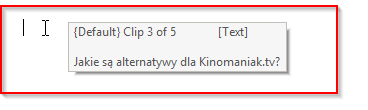
Każde wciśnięcie przełączy nas pomiędzy ostatnio kopiowanymi elementami, a gdy już znajdziemy tę pozycję, którą chcemy wkleić, to możemy puścić klawisz CTRL i wybrana treść zostanie wklejona. Jeśli jednak się rozmyślimy i zechcemy wyjść z menu wklejania, to wystarczy wcisnąć przycisk X i puścić CTRL. Prawda, że proste?
Oczywiście osoby, które nie korzystają ze skrótów klawiszowych tylko kopiują teksty czy zdjęcia za pomocą myszki i menu kontekstowego również skorzystają z aplikacji. W dowolnej chwili możemy wyświetlić okno programu z historią kopiowanych elementów. Wystarczy wcisnąć klawisz Win+C. Każdy tekst, link czy zdjęcie możemy na nowo skopiować z historii i wkleić w dowolne miejsce za pomocą myszki.
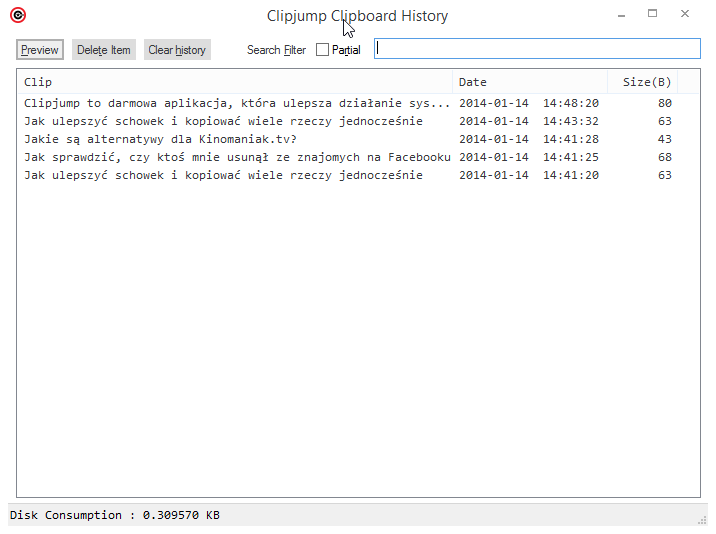
Ustawienia programu pozwalają dokładnie dostosować działanie Clipjumpa. Możemy określić liczbę zapamiętanych elementów przez program, skonfigurować odpowiednio skróty klawiszowe (jeżeli ich domyślne ustawienie nam nie odpowiada), a także określić, czy chcemy, aby program kopiował także zdjęcia, czy też może je pomijał.
Uwaga! Aby program działał w pełni poprawnie, należy go uruchomić jako administrator. W tym celu trzeba kliknąć prawym przyciskiem myszy na pliku Clipjump.exe, a następnie wybrać „Uruchom jako administrator”.
